打印机属性里面的打印纸尺寸怎么调
更新时间:2024-05-02 09:42:38作者:xiaoliu
在使用打印机时,有时候我们需要根据实际需要调整打印纸的尺寸,以确保打印出的文件符合我们的要求,在打印机属性里面,我们可以找到设置打印纸尺寸的选项,并进行调整。通过简单的操作,我们就能在打印机上轻松设置纸张规格,以满足不同打印需求的要求。这项设置功能的灵活性和便利性,让我们在工作中能够更加高效地使用打印机。
具体方法:
1.在Windows桌面,依次点击“开始/设备和打印机”菜单项。
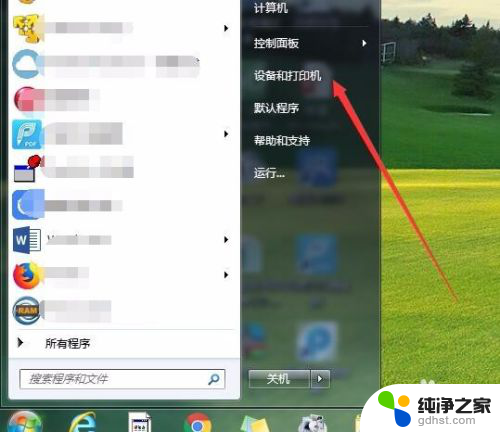
2.这时会打开设备和打印机的设置窗口,点击上面的工具栏上的“打印服务器属性”快捷链接。
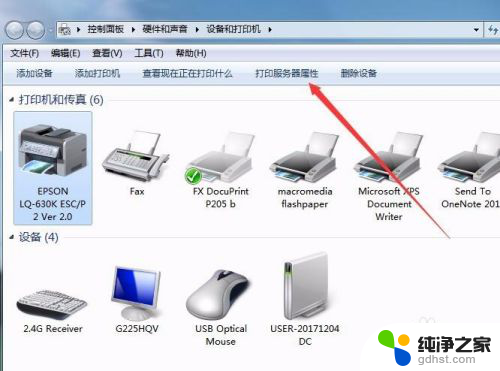
3.这时就会打开打印服务器属性窗口,在窗口中勾选“创建新表单”前面的复选框。

4.接下来就可以设置表单的名称,比如:出库单。然后自定义纸张的长度与宽度,同时还可以自定义打印区域,设置完成后点击“保存表单”按钮即可。
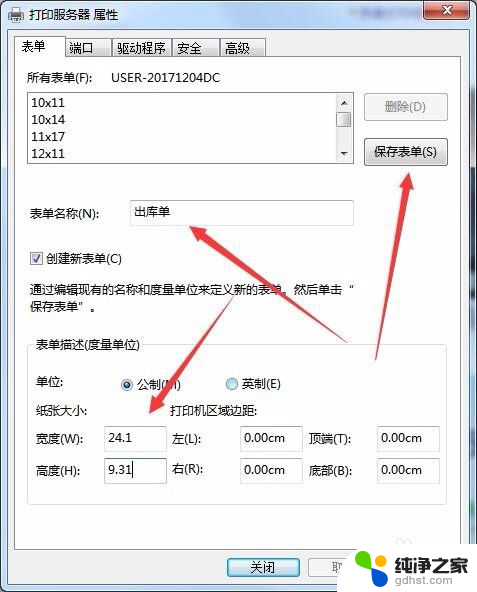
5.接下来右键点击打印机,在弹出菜单中选择“打印首选项”菜单项。
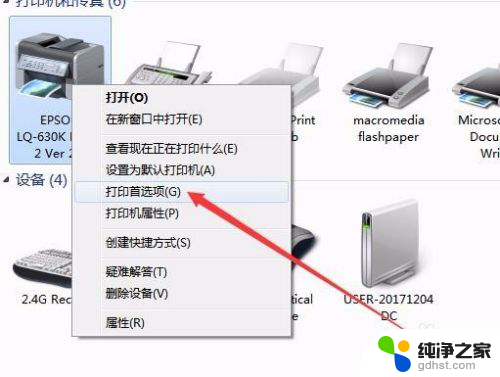
6.这时就会打开打印首选项窗口,点击右下角的“高级”按钮。
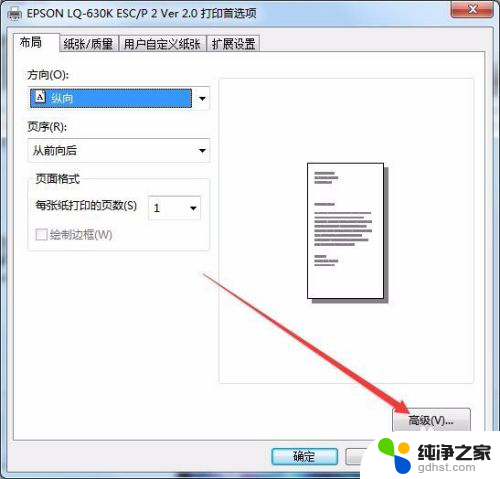
7.在打开的打印机高级选项窗口中,点击纸张规格下拉按钮。在弹出的下拉菜单中选择“出库单”菜单项。最后点击确定按钮。这样以后就可以使用方便的打印到该大小的纸张上了。
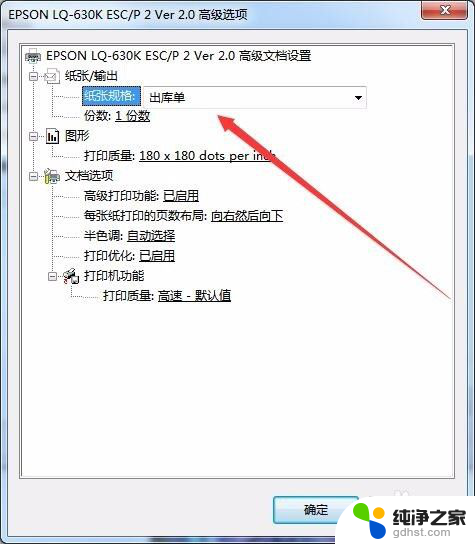
以上是关于如何调整打印纸尺寸的打印机属性的全部内容,如果您有需要,您可以按照本文的步骤进行操作,希望对大家有所帮助。
- 上一篇: 我只要删除幻灯片就会说wps出现异常
- 下一篇: wps下拉选择
打印机属性里面的打印纸尺寸怎么调相关教程
-
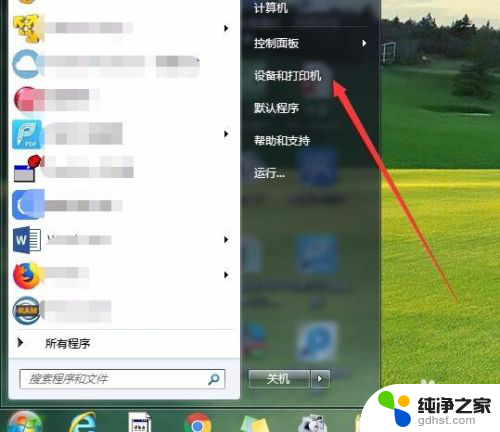 打印机设置打印尺寸大小
打印机设置打印尺寸大小2024-07-20
-
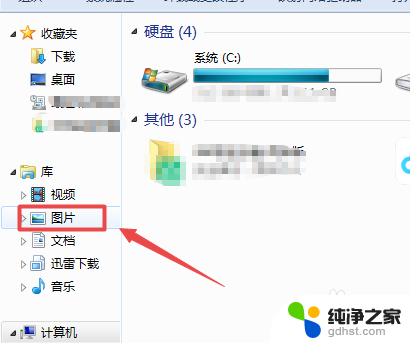 怎么修改打印图片的尺寸
怎么修改打印图片的尺寸2024-07-07
-
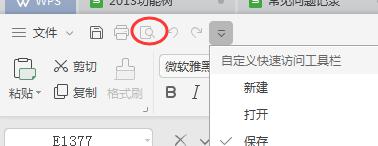 在wps里面怎么把一个图片打印出实际尺寸
在wps里面怎么把一个图片打印出实际尺寸2024-03-21
-
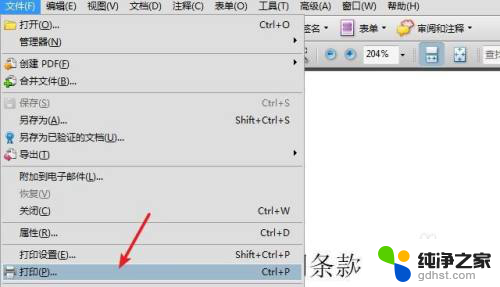 电脑打印发票怎么设置尺寸
电脑打印发票怎么设置尺寸2024-07-25
电脑教程推荐